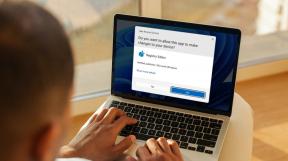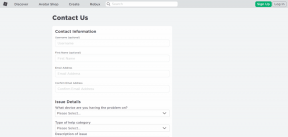En guide til deling af en Evernote Notebook på nettet og på Android
Miscellanea / / December 02, 2021

Vi har vist dig, hvordan du kan dele filer på internettet, på dit lokale netværk, på telefoner og mere. I dag vil vi se, hvordan du kan dele dine Evernote-notesbøger på nettet. Det kan nogle gange være nyttigt.
Antag for eksempel, at du har oprettet en notesbog med alle de artikler, du har fundet om et bestemt emne ved hjælp af Evernote webklipper, og en af dine forskerkolleger vil gerne have et kig på alt det materiale, du har. Ville det ikke være nemt, hvis du bare kan dele alle disse noter med et par klik?
Sådan gør du det med Evernote på din pc og på Android.
Deling af Evernote Notebook fra din onlinekonto
Trin 1: Log ind på din Evernote-konto, og åbn din notesbog hjem. Alle de notesbøger, du har oprettet på Evernote, vil blive vist i venstre sidebjælke. Hold musen over den note, du vil dele, og klik på den lille pil, der vises ved siden af dens navn.

Trin 2: Klik på indstillingen Del denne notesbog at begynde at dele.
Trin 3: Du kan nu vælge to slags deling. Du kan enten oprette et unikt delingslink til notesbogen og dele det med verden, eller du kan dele det med specifikke kontakter via e-mail. For at dele notesbogen ved hjælp af et link, klik på knappen Begynd at dele med verden og angiv en brugerdefineret URL til din notesbog sammen med en besked, som du gerne vil have brugerne til at se (en kort beskrivelse af noterne i bogen ville fungere), og klik på knappen Gem.


Du kan nu dele det genererede link med enhver på nettet, som du vil dele notesbogen med.

Hvis du vil være lidt diskret omkring adgangen til din notesbog, kan du vælge Del med enkeltpersoner mulighed og angiv e-mailen til de personer, du vil dele dine noter med. Mens premium-medlemmerne har ret til læse-/skrivetilladelser, kan de gratis brugere kun dele bogen i skrivebeskyttet tilstand.

Marker indstillingen, og klik på knappen Send invitation. Det er alt, du har med succes delt notesbogen. Hvis du senere ønsker at stoppe med at dele, skal du blot klikke på knappen Stop deling.
Det handlede om at dele en Evernote-notesbog på nettet. Hvis du ønsker at gøre det på din Android, så læs videre.
Deling af Evernote Notes på Android
Deling af notesbøger ved hjælp af Evernote app til Android ligner mere eller mindre web, den eneste forskel er ændringen i grænsefladen og skærmstørrelsen.
Trin 1: Start Evernote-appen på din Android-enhed, og vælg Notesbog på appens startskærm.

Trin 2: Tryk på den lille pil i slutningen af den notesbog, du vil dele (langt tryk virker også), og vælg Delingsindstillinger.

Trin 3: Appen vil derefter hente mappeindstillingerne fra nettet, og snart kan du begynde at dele. Du kan nu enten gøre appen offentlig og generere et offentligt link eller dele den med bestemte personer. Øvelsen er den samme, når du først har fået linket, kan du dele det på Facebook eller bruge en af de installerede apps, der tillader deling. Hvis du vælger bestemte personer, skal du angive e-mailadressen på individuelle kontakter.

Trin 4: Indstil endelig filtilladelserne (kun tilgængelig på premium-kontoen) og del filerne.


Det er alt, du har lige delt din notesbog ved hjælp af din Evernote Android-app.
Konklusion
Så næste gang du vil dele dine noter med nogen, behøver du ikke kopiere og sende dem via en e-mail. Det er gammelt og kedeligt. Brug i stedet Evernote-delingsfunktionen og imponer din ven.